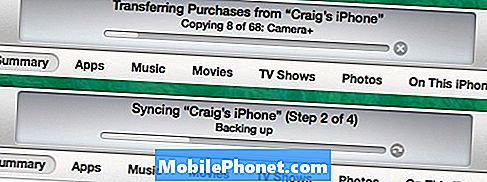LG Q Stylo 4 je Android pametni telefon srednjeg ranga koji je prvi put objavljen u lipnju 2018. Dolazi s olovkom koja omogućuje preciznu kontrolu unosa. Ovaj telefon koristi 6,2-inčni IPS LCD zaslon rezolucije 1080 x 2160 piksela. Ima jednu stražnju kameru od 13MP i selfi kameru od 5MP na prednjoj strani. Ispod poklopca nalazi se Snapdragon 450 procesor koji u kombinaciji s 2 GB RAM-a omogućava telefonu da nesmetano pokreće aplikacije. Iako je ovo uređaj s dobrom izvedbom, postoje slučajevi kada se mogu pojaviti određeni problemi kojima ćemo se danas baviti. U ovom najnovijem dijelu naše serije za rješavanje problema pozabavit ćemo se LG Q Stylo 4 koji se neće povezati s Wi-Fi problemom.
Ako ste vlasnik LG Q Stylo 4 ili bilo kojeg drugog Android uređaja, slobodno nas kontaktirajte putem ovog obrasca. Rado ćemo vam pomoći u bilo kojoj zabrinutosti koju imate kod svog uređaja. Ovo je besplatna usluga koju nudimo bez priloženih žica. Međutim, molimo vas da kada nam se obratite pokušate biti što detaljniji kako bi se mogla napraviti točna procjena i dati ispravno rješenje.
Kako popraviti LG Q Stylo 4 se neće povezati s problemom Wi-Fi-ja
Prije izvođenja bilo kojeg od preporučenih koraka za rješavanje problema na ovom telefonu, najbolje je provjeriti radi li na najnovijoj verziji softvera. Ako je dostupno ažuriranje, predlažem da ga prvo preuzmete i instalirate. Da biste dobili ažuriranje, možete povezati telefon s računalom s najnovijom verzijom softvera LG PC Suite.
Ne zaboravite uključiti Wi-Fi prekidač na telefonu
Vaš telefon ima Wi-Fi prekidač koji mora biti uključen kako bi mogao pretraživati i povezati se s Wi-Fi mrežom. Ponekad će vlasnici telefona zaboraviti uključiti ovaj prekidač čineći da se čini da postoji problem. Obavezno uključite ovaj prekidač i također provjerite je li način rada u zrakoplovu neaktivan.
- Na početnom zaslonu dodirnite Postavke.
- Dodirnite karticu "Mreže".
- Dodirnite prekidač Wi-Fi na postavku UKLJUČENO.
Provjerite javlja li se problem još uvijek.
Provjerite je li ovo problem s usmjerivačem
Postoje slučajevi kada problem ne uzrokuje telefon, već usmjerivač s kojim se telefon pokušava povezati. Najbolje je započeti rješavanje problema uklanjanjem usmjerivača kao mogućeg uzroka problema. Mogu li se drugi uređaji povezati s Wi-Fi mrežom? Jeste li pokušali provjeriti postavke usmjerivača (MAC filtriranje) ako je blokirao vaš telefon da se poveže? Najbrži način da provjerite radi li se o problemu usmjerivača jest povezivanje telefona s drugom Wi-Fi mrežom.
Izvršite soft reset (resetiranje)
Mekim resetiranjem osvježit će se softver telefona koji obično rješava manje softverske kvarove. Da biste izveli ovaj postupak, samo pritisnite i držite tipku za uključivanje / isključivanje i stišavanje dok se uređaj ne isključi, približno 8 sekundi, a zatim otpustite. Kad je to gotovo, pokušajte se povezati s Wi-Fi mrežom.
Resetirajte postavke telefonske mreže
To se obično radi kad god telefon ima problema s povezivanjem s podatkovnom mrežom. Na vašem će se telefonu dogoditi sljedeće promjene.
- Pohranjene Wi-Fi mreže će se izbrisati.
- Upareni Bluetooth uređaji će se izbrisati.
- Postavke sinkronizacije podataka u pozadini bit će uključene.
- Ograničene postavke podataka u aplikacijama koje je kupac ručno uključio / isključio vratit će se na zadane postavke.
- Način odabira mreže postavit će se na automatski.
Da biste resetirali mrežne postavke uređaja:
- Na početnom zaslonu, Postavke.
- Dodirnite karticu "Općenito".
- Dodirnite Restart & reset> Resetiranje mrežnih postavki> RESET POSTAVKE> Resetiranje postavki.
- Poruka "Mrežne postavke su resetirane" kratko trepće kako bi se označilo da je resetiranje završeno.
Pokušajte se povezati s Wi-Fi mrežom.
Pokrenite telefon u sigurnom načinu
Postoje slučajevi kada će aplikacija koju ste preuzeli iz Trgovine Google Play uzrokovati da se LG Q Stylo 4 ne poveže s Wi-Fi problemom na telefonu kada ga instalirate. Da biste provjerili uzrokuje li aplikacija koju ste preuzeli problem, morat ćete pokrenuti telefon u sigurnom načinu jer u ovom načinu rada smiju raditi samo unaprijed instalirane aplikacije.
- Dok je zaslon uključen, pritisnite i držite tipku za uključivanje / isključivanje.
- U prikazanom izborniku opcija dodirnite Isključi i ponovno pokreni.
- Uređaj će se ponovo pokrenuti, a sloj sigurnog načina više se neće prikazivati na zaslonu.
U slučaju da se problem ne pojavi u ovom načinu rada, najvjerojatnije je uzrok tome aplikacija koju ste instalirali. Saznajte koja je ovo aplikacija i deinstalirajte je.
Obrišite particiju predmemorije telefona
Vaš će telefon obično pohranjivati najčešće korištene podatke kako bi mogao raditi puno brže. Postoje slučajevi kada se ovi podaci pohranjeni na namjenskoj particiji telefona mogu oštetiti. Kad se to dogodi, to obično uzrokuje određene probleme na telefonu.Da biste eliminirali mogućnost da upravo to uzrokuje problem, morat ćete obrisati particiju predmemorije telefona iz načina oporavka.
- Na početnom zaslonu dodirnite Postavke.
- Dodirnite karticu "Općenito".
- Dodirnite Pohrana> Interna pohrana.
- Pričekajte da opcije izbornika dovrše izračunavanje.
- Dodirnite Oslobodi prostor.
- Dodirnite Privremene datoteke i sirove datoteke.
- Odaberite sljedeće opcije: Predmemorirani podaci, Privremene datoteke u ladici za isječke, Neobrađene datoteke s fotoaparata.
- Dodirnite Izbriši> IZBRIŠI
Provjerite hoće li se LG Q Stylo 4 povezati s Wi-Fi mrežom i dalje javlja problem.
Izvršite vraćanje na tvorničke postavke
U slučaju da gornji koraci ne uspiju popraviti LG Q Stylo 4, neće se povezati s Wi-Fi problemom, vaša zadnja opcija je resetiranje na tvorničke postavke. Obavezno napravite sigurnosnu kopiju podataka na telefonu prije resetiranja, jer će to biti izbrisano u procesu.
- Isključite uređaj.
- Pritisnite i držite tipke za uključivanje i isključivanje zvuka.
- Kad se pojavi LG logotip, brzo otpustite i ponovno zadržite tipku za uključivanje / isključivanje, dok i dalje držite tipku za stišavanje.
- Kad se pojavi poruka "Izbrišite sve korisničke podatke (uključujući LG i aplikacije mobilnog operatera) i resetirajte sve postavke", upotrijebite gumb za smanjenje glasnoće da biste označili Da.
- Pritisnite gumb napajanja da biste resetirali uređaj.
Nakon završetka resetiranja ponovo postavite telefon, a zatim provjerite javlja li se problem još uvijek. Ako se dogodi, to je najvjerojatnije uzrokovano neispravnom hardverskom komponentom. Tada biste telefon trebali odnijeti u servisni centar i provjeriti.